Pokud máte při streamování přepěněný mikrofon, může to značně ovlivnit kvalitu zvuku a být nepříjemné pro vaše diváky. Ukážeme vám, jak pomocí speciálního filtru - kompresoru - chránit váš mikrofon před přepětím.
Nejdůležitější poznatky
- Kompresor pomáhá kontrolovat hlasitost vašeho mikrofonu.
- Správně nastavený práh je klíčový pro optimální výsledky.
- S kompresorem můžete výrazně zlepšit kvalitu zvuku pro vaše diváky.
Krok za krokem návod
Pro nastavení kompresoru v Streamlabs OBS postupujte následovně:
Přejděte do zvukových nastavení klepnutím na ozubené kolečko vašeho mikrofonu. V tomto menu najdete možnost Filtry.
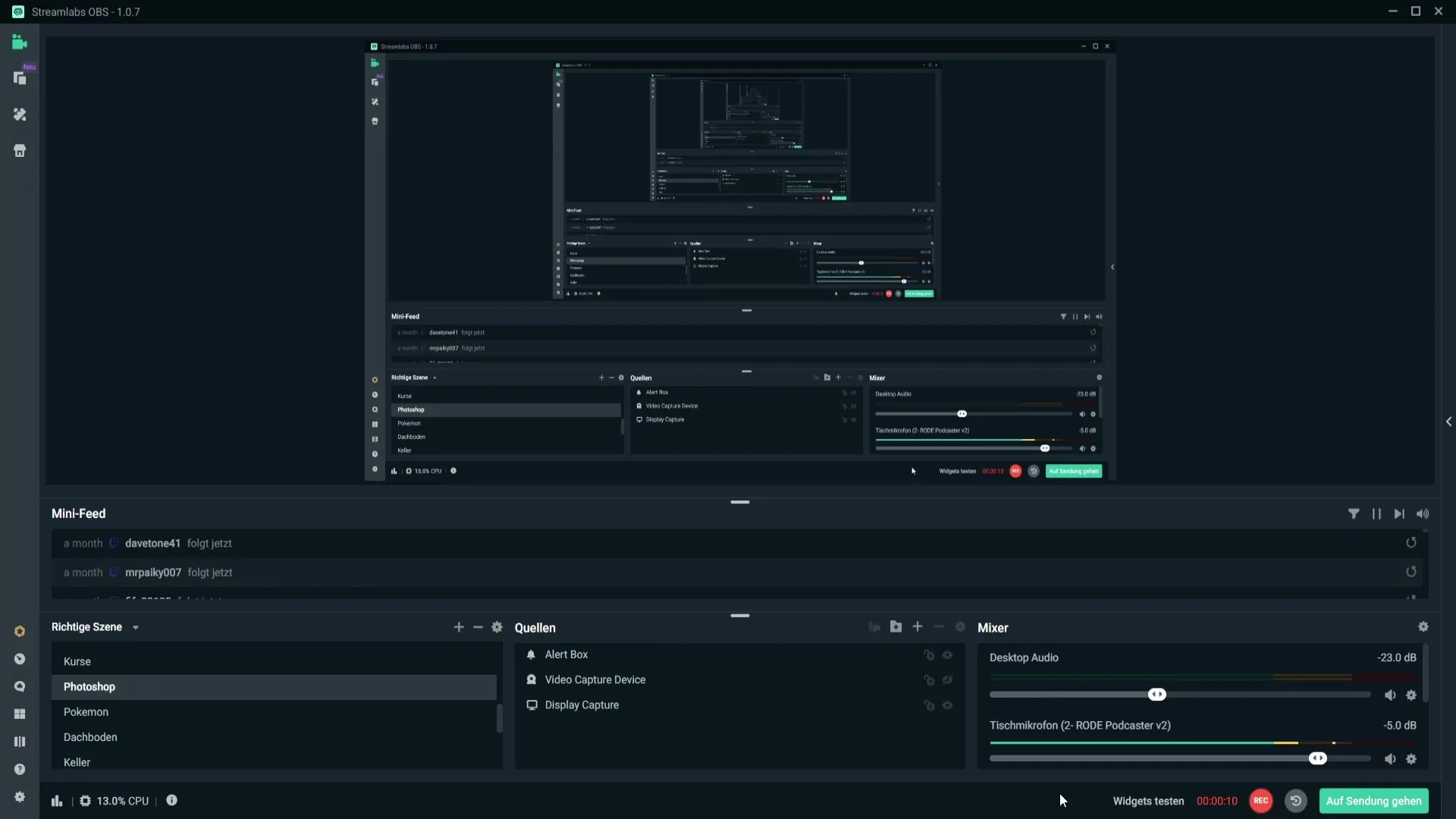
Poté vyberte "Filtry". Nyní uvidíte seznam vašich existujících filtrů. Klikněte nahoře na ikonu plus pro přidání nového filtru.
V seznamu filtrů vyhledejte Kompresor. Jakmile ho najdete, vyberte ho a klepněte na "Hotovo".
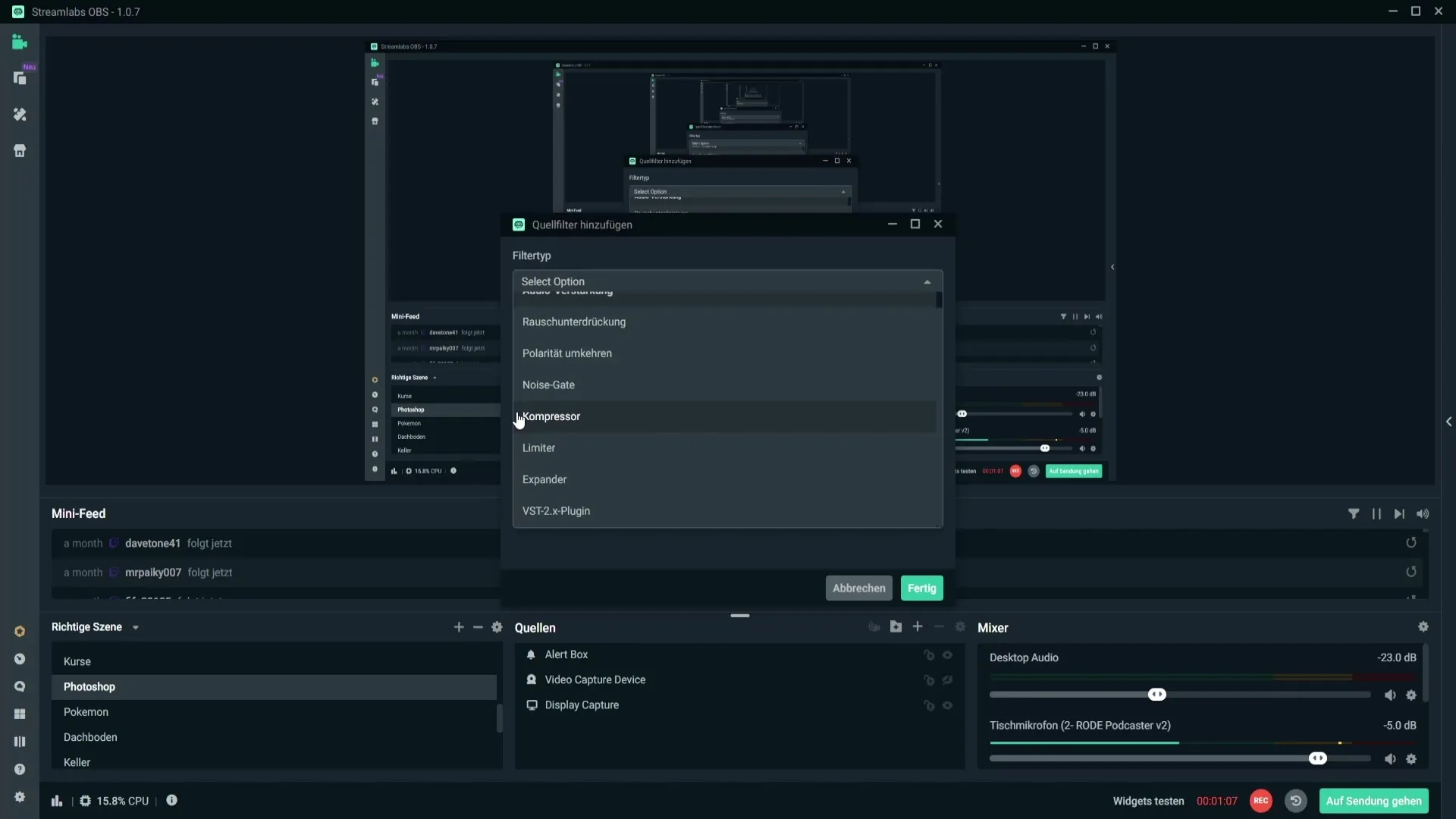
Kompresor je nyní zahrnut v menu filtrů vašeho mikrofonu. Pro usnadnění dalšího postupu smažte tento filtr, pokud jej již máte, a začněte s vaší konfigurací.
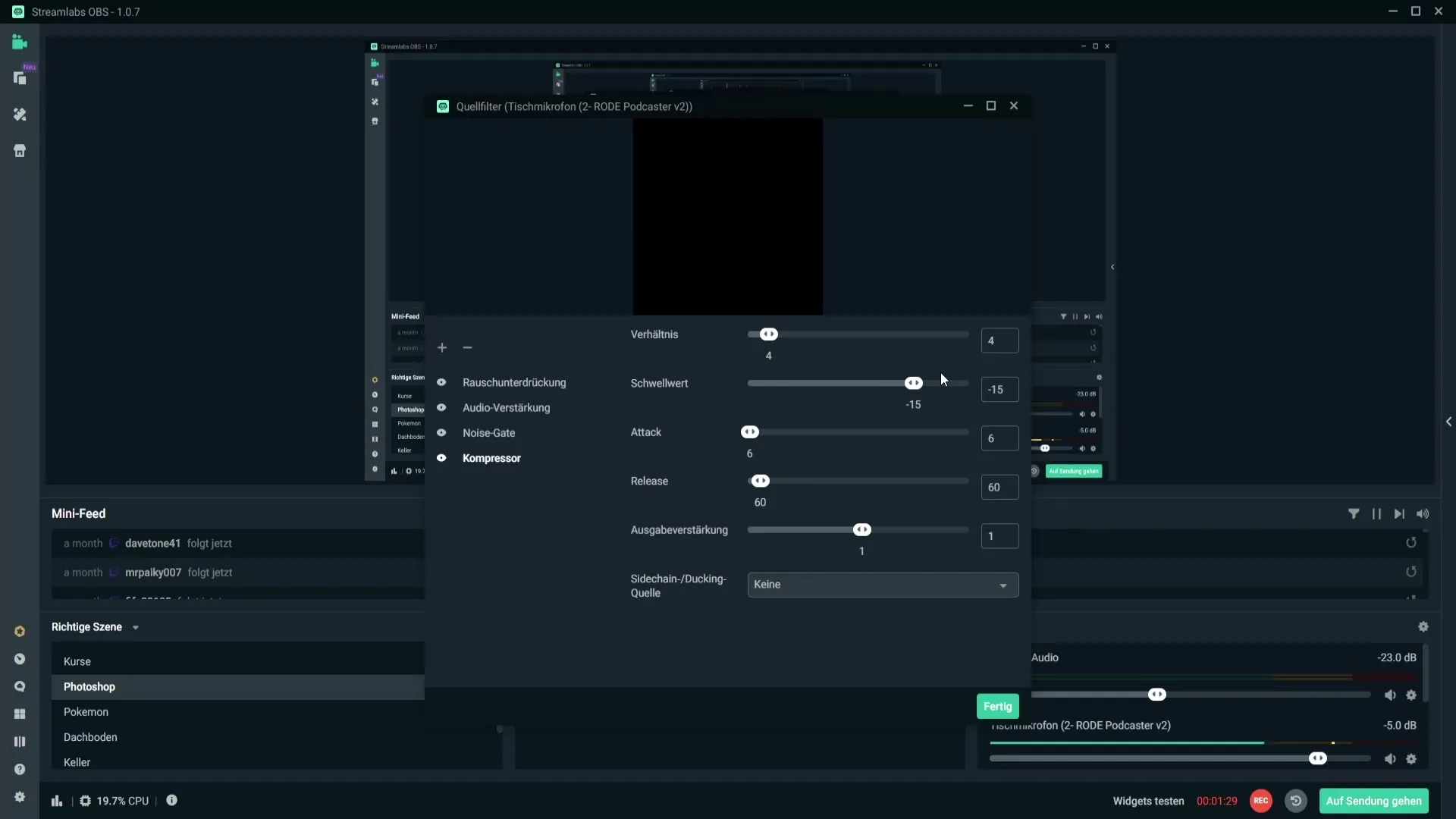
Nyní je důležité správně nastavit kompresor. Poměr by měl být mezi 3:1 a 5:1 pro dosažení dobrých výsledků. Tyto hodnoty se mohou lišit v závislosti na mikrofonu, proto se trochu experimentování, abyste pro sebe našli to nejlepší nastavení.
Práh je klíčovým faktorem. Nastavení mezi -10 dB a -20 dB je doporučeno. Během mých testů se pro můj mikrofon RØDE Podcaster ukázal jako optimální hodnota -15 dB.
Nastavení "Attack" a "Release" můžete ponechat nezměněné. Výstupní zesílení je také důležité. Pokud váš mikrofon zní příliš tiše, můžete tuto hodnotu upravit pro zvýšení hlasitosti.
Ted je to zajímavé: A tak můžete opravit přepěný mikrofon. Stačí jen říct několik vět a sledovat, jak se hlasitost nedostane do červeného pole.
Pokud vypnete kompresor, můžete slyšet, jak se mění kvalita zvuku. Pokud nyní mluvíte nahlas, mikrofon by neměl přepěnit.
Rozdíl uslyšíte jasně. Pokud je přepění, ukazatel stoupne do červené oblasti. Zde přichází kompresor do hry, aby to zamezil a reguloval hlasitost v případě hrozícího přepětí.
Jakmile budete spokojeni s vašimi nastaveními, můžete zavřít menu a změny uložit. Vaši diváci vám budou vděční, protože jasná kvalita zvuku je pro dobrý stream zásadní.
Shrnutí
V tomto návodu jste se dozvěděli, jak s kompresorem v Streamlabs OBS optimálně nastavit váš mikrofon. S pravými hodnotami pro práh a poměr účinně chráníte kvalitu zvuku před přepětím.
Často kladené otázky
Jak přidat kompresor do Streamlabs OBS?Klepněte na ozubené kolečko vašeho mikrofonu, vyberte "Filtry" a přidejte kompresor pomocí ikony plus.
Jaký je optimální práh pro můj mikrofon?Nastavení mezi -10 dB a -20 dB je ideální, kdežto mnoha mikrofonům dobře funguje -15 dB.
Jak často bych měl měnit kompresor?Je doporučeno pravidelně kontrolovat nastavení a přizpůsobovat je podle potřeby, obzvláště pokud pracujete s různými mikrofony.
Mohu kompresor použít i při nízkých hlasitostech?Ano, kompresor nejen pomáhá při hlasitých hlasitostech, ale také udržuje konstantní úroveň hlasitosti.
Funguje kompresor na každém mikrofonu?Efekty se mohou lišit. Je doporučeno experimentovat, abyste našli nejlepší nastavení pro váš konkrétní mikrofon.


